- 安卓下载 相关标签
类型:系统辅助
语言:简体中文
更新: 2020-07-07 09:01:05
大小:9 GB
平台:Win All
 WhyNotWin11电脑版下载 v2.2.4.0 GitHub免费版
WhyNotWin11电脑版下载 v2.2.4.0 GitHub免费版 .NET Framework 6.0官方下载 v6.0.100 中文64位预览版
.NET Framework 6.0官方下载 v6.0.100 中文64位预览版 优启通U盘装win11系统下载 v3.7.2021 会员无广告纯净版
优启通U盘装win11系统下载 v3.7.2021 会员无广告纯净版 PC health check官方下载 v1.1.0 电脑版
PC health check官方下载 v1.1.0 电脑版 DDU卸载显卡驱动工具电脑版下载 v18.0.4.1 防黑屏版
DDU卸载显卡驱动工具电脑版下载 v18.0.4.1 防黑屏版 Dism系统优化工具电脑版下载 v10.1.1001.10 官方版
Dism系统优化工具电脑版下载 v10.1.1001.10 官方版 win10蓝屏修复工具官方下载 v1.5.2.0 绿色电脑版
win10蓝屏修复工具官方下载 v1.5.2.0 绿色电脑版 O&O ShutUp10(win10开关软件)中文版下载 v1.8.1421 单文件版
O&O ShutUp10(win10开关软件)中文版下载 v1.8.1421 单文件版 杏雨梨云启动维护系统2021端午版下载 v2021.06 去广告版
杏雨梨云启动维护系统2021端午版下载 v2021.06 去广告版
- 1[系统辅助]Free Control电脑控制手机软件下载 v1.2.0 开源免费版
- 2[系统辅助]火绒弹窗拦截绿化版下载 v5.0.44.9 独立版
- 3[系统辅助]一键去除快捷方式小箭头和小盾牌电脑版下载 v1.0 绿色版
- 4[系统辅助]Windows Defender禁用工具电脑版吾爱下载 v1.8 免费版
- 5[系统辅助]Windows 10预装应用管家中文绿色版下载 v1.0 电脑版
- 6[系统辅助]360驱动大师2.0网卡版免费下载 v2.0.0.1660 Beta官方版
- 7[系统辅助]ApiPost接口管理工具电脑版下载 v5.2.1 官方版
- 8[系统辅助]高德地图数据包2021最新离线版下载 v1.0.0 U盘版
- 9[系统辅助]360换机助手电脑版最新版下载 v1.5.0.1015 旗舰版(支持换机备份)
- 10[系统辅助]Microsoft Visual C++运行库合集包完整版下载 v20210407 官方版
Android Flash工具是由谷歌官方推出的电脑在线手动刷机工具,能够让每一个用户都能在电脑上实现最简单的刷机方式,轻松体验最新的安卓11。Android FlashTool体积轻巧,功能简单,专为用户提供了便捷刷机路径,这里完美支持全球各大品牌的安卓手机,HTC、华为、联想、夏普、小米、华硕、索尼、中兴、黑莓等等安卓手机,让用户在电脑上轻松匹配,一键安装安卓11。

谷歌Android Flash工具使用起来十分的简单,用户可以在这里任意使用,本站已经提供了官方必备的驱动安装包,用户可以使用谷歌自家的驱动安装包,这样就能让刷机工具识别你的手机,使用起来更方便。
Android Flash工具
您可以使用此工具在设备上安装Android版本。
此工具可让您将Android闪存到最新的Pixel手机和某些Android开发设备上(查看完整列表),并且需要10GB的可用存储空间。此工具不支持将Android闪存到平板电脑或Chrome操作系统设备上。
完整列表:
DragonBoard 845c (db845c)
HiKey 960
HiKey
Pixel 4 XL
Pixel 4
Pixel 3a XL
Pixel 3a
Pixel 3 XL
Pixel 3
Pixel 2 XL
Pixel 2
Android Flash工具使用说明
通过三个简单的步骤安装Android版本:
1.通过USB电缆连接设备
2.选择您要安装的软件
3.在设备上安装软件
Android Flash工具怎么使用
您可以使用 Android 刷写工具将 Android build 刷写到设备上,以用于开发和测试。首先,您需要一台开发机器和一部 Android 设备。
开发机器要求
开发机器必须符合以下要求:
浏览器:任何支持 WebUSB 的浏览器,例如 Chrome 或 Edge 79+。
平台:
Linux
macOS
Chrome 操作系统
Windows(需要额外的 USB 驱动程序)
安装 Windows 驱动程序
如需在 Windows 计算机上使用 fastboot 和刷写设备,您需要 Android SDK 提供的自定义 USB 驱动程序。
首先,从下面的原始设备制造商 (OEM) 驱动程序表中查找适合您的设备的驱动程序。
获取原始设备制造商 (OEM) 驱动程序:
原始设备 制造商 (OEM) 驱动程序网址
宏碁 http://www.acer.com/worldwide/support/
alcatel one touch http://www.alcatelonetouch.com/global-en/support/
华硕 https://www.asus.com/support/Download-Center/
BlackBerry https://swdownloads.blackberry.com/Downloads/entry.do?code=4EE0932F46276313B51570F46266A608
Dell http://support.dell.com/support/downloads/index.aspx?c=us&cs=19&l=en&s=dhs&~ck=anavml
Fujitsu http://www.fmworld.net/product/phone/sp/android/develop/
HTC http://www.htc.com/support
华为 http://consumer.huawei.com/en/support/index.htm
Intel http://www.intel.com/software/android
Kyocera http://www.kyocera-wireless.com/support/phone_drivers.htm
联想 http://support.lenovo.com/us/en/GlobalProductSelector
LGE http://www.lg.com/us/support/software-firmware
Motorola https://motorola-global-portal.custhelp.com/app/answers/detail/a_id/88481/
MTK http://online.mediatek.com/Public%20Documents/MTK_Android_USB_Driver.zip (ZIP 下载)
Samsung http://developer.samsung.com/galaxy/others/android-usb-driver-for-windows
夏普 http://k-tai.sharp.co.jp/support/
Sony Mobile Communications http://developer.sonymobile.com/downloads/drivers/
Toshiba http://support.toshiba.com/sscontent?docId=4001814
小米 http://www.xiaomi.com/c/driver/index.html
中兴 http://support.zte.com.cn/support/news/NewsDetail.aspx?newsId=1000442
如果此处未列出您的设备制造商的链接,请转到该制造商网站的支持部分,然后搜索适合您的设备的 USB 驱动程序下载资源。
下载 USB 驱动程序后,请按照下面的说明操作,根据您的 Windows 版本以及是首次安装还是升级现有驱动程序,安装或升级驱动程序。
USB 驱动程序安装步骤:
Windows 10
要在 Windows 10 系统上首次安装 Android USB 驱动程序,请执行以下操作:
1.将您的 Android 设备连接到计算机的 USB 端口。
2.在 Windows 资源管理器中,打开计算机管理。
3.在计算机管理左侧窗格中,选择设备管理器。
4.在设备管理器右侧窗格中,找到并展开便携式设备或其他设备,具体取决于您看到的是哪一项。
5.右键点击已连接设备的名称,然后选择更新驱动程序软件。
6.在硬件更新向导中,选择浏览计算机以查找驱动程序软件,然后点击下一步。
7.点击浏览,然后找到 USB 驱动程序文件夹。例如,Google USB 驱动程序位于 android_sdk\extras\google\usb_driver\。
8.点击下一步以安装驱动程序。
Windows 8.1
要在 Windows 8.1 系统上首次安装 Android USB 驱动程序,请执行以下操作:
1.将您的 Android 设备连接到计算机的 USB 端口。
2.访问搜索功能,具体方法如下:
触摸屏:在计算机上,从屏幕右侧边缘向里滑动,然后点按搜索。
使用鼠标:指向屏幕的右下角,向上移动鼠标指针,然后点击搜索。
3.在搜索框中,输入相应内容,然后点击设备管理器。
4.双击相应的设备类别,然后双击所需的设备。
5.点击驱动程序标签,点击更新驱动程序,然后按照说明操作。
Windows 7
要在 Windows 7 系统上首次安装 Android USB 驱动程序,请执行以下操作:
1.将您的 Android 设备连接到计算机的 USB 端口。
2.从桌面上或 Windows 资源管理器中右键点击计算机,然后选择管理。
3.在左侧窗格中选择设备。
4.在右侧窗格中找到并展开其他设备。
5.右键点击相应的设备名称(如 Nexus S),然后选择更新驱动程序软件。这将启动硬件更新向导。
6.选择浏览计算机以查找驱动程序软件,然后点击下一步。
7.点击浏览,然后找到 USB 驱动程序文件夹。(Google USB 驱动程序位于 android_sdk\extras\google\usb_driver\。)
8.点击下一步以安装驱动程序。
或者,要在 Windows 7 及更高版本的系统上使用新驱动程序升级现有的 Android USB 驱动程序,请执行以下操作:
1.将您的 Android 设备连接到计算机的 USB 端口。
2.从桌面上或 Windows 资源管理器中右键点击计算机,然后选择管理。
3.在“计算机管理”窗口的左侧窗格中选择设备管理器。
4.在右侧窗格中找到并展开 Android 手机。
5.右键点击 Android Composite ADB Interface,然后选择更新驱动程序。这将启动硬件更新向导。
6.选择从列表或特定位置安装,然后点击下一步。
7.选择在这些位置搜索最佳驱动程序,取消选中搜索可移动介质,并选中在搜索中包含此位置。
8.点击浏览,然后找到 USB 驱动程序文件夹。(Google USB 驱动程序位于 android_sdk\extras\google\usb_driver\。)
9.点击下一步以升级驱动程序。
准备设备
您必须先准备好设备,然后才能将 build 刷写到设备上:
1.启用开发者选项和 USB 调试。
2.在开发者选项菜单中启用 OEM 解锁。如果您的引导加载程序已解锁,则此选项会灰显,并指出引导加载程序已解锁。
3.如果您无法启用 OEM 解锁功能,请确保:
a.您的设备已连接到互联网。
b.您的设备已签入 Google(如果您的设备刚刚才连接到互联网,则可能还没有签入 Google)。如需强制签入,请在拨号器中输入 *##CHECKIN##* (##2432546##)(不需要插入 SIM 卡)。输入此号码(不需要按“通话”)后,相应文字即会消失,并且系统会显示成功通知。
注意:有些设备需要运营商干预才能解锁。如需了解详情,请与您的运营商联系。
刷写设备
1.将设备直接连接到开发机器(无集线器、适配器、延长线或监视器)。
2.在开发机器上的浏览器中打开 flash.android.com。系统随即会显示欢迎页面。
3.接受内容为 Allow site access to your ADB keys in order to communicate with devices 的弹出式窗口,以允许刷写工具通过 adb 与您的测试设备通信。
4.点击添加新设备。
5.从列表中选择您的设备,然后点击连接。此列表不一定包含完整的设备名称。
6.在设备屏幕上,选择一律允许使用这台计算机进行调试,然后点击确定,接受 USB 调试连接。
7.在浏览器中选择已连接的设备。
8.从列表中搜索并选择所需的 build。您还可以选择擦除设备或强制刷写所有分区等选项。
9.点击安装开始此过程。设备会重新启动并进入 Fastboot 模式 (Fastboot mode)。
10.出现 Flash Complete 后,从设备上拔下 USB 线。
注意:如果这是您第一次在这台计算机上刷写该设备,计算机会丢失与该设备的连接记录,并要求您重新查找它。下次您在同一台计算机上刷写同一设备时,系统便不会再显示重新查找该设备的请求。重新连接后,刷写过程会继续,并开始下载映像和执行所有必要的步骤。
USB 传输错误
Android 设备有时会因数据吞吐量高而无法通过特定 USB 端口或集线器进行通信。为了提高可靠性:
请勿使用 USB 集线器。其中包括通过监视器进行连接。
请尽量避免使用 USB 延长线或适配器。
尝试使用其他 USB 端口。后端口通常比前端口更可靠。
如果您使用的是 USB-C 端口,请尝试使用 USB-A 端口。
Android Flash工具(Android FlashTool)官方下载 附谷歌驱动程序 电脑版其他版本
用户评论
最新评论
- 置顶 河北承德电信 网友 敷衍
好东西值得分享
- 置顶 山东菏泽联通 网友 星星少女?
凡事要乘早
- 置顶 甘肃定西电信 网友 东风寄千愁
谢谢小编大大分享,支持一下。。。
- 置顶 河南开封电信 网友 等过春秋
这软件好用,奥力给
- 置顶 云南保山联通 网友 一米阳光°几度温暖
成功下载&成功使用

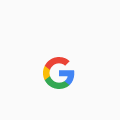
 Nero 9 最新全系列通用注册机 v5.5
Nero 9 最新全系列通用注册机 v5.5 regsvr32.exe官方下载 电脑版
regsvr32.exe官方下载 电脑版 万能驱动7官方22年2月版下载 v7.22.0108.1 网盘版
万能驱动7官方22年2月版下载 v7.22.0108.1 网盘版 Ventoy启动盘工具电脑版下载 v1.0.64 绿色版
Ventoy启动盘工具电脑版下载 v1.0.64 绿色版 爱思助手最新版 v7.98.38 电脑版
爱思助手最新版 v7.98.38 电脑版 DirectX Repair下载 v4.1.0.30770 增强版
DirectX Repair下载 v4.1.0.30770 增强版 DirectX修复工具最新版 v12 电脑版
DirectX修复工具最新版 v12 电脑版 iTools官方下载 v4.4.4.3 电脑版
iTools官方下载 v4.4.4.3 电脑版 Win10优化工具电脑版免费下载 v1.0.1 绿色版
Win10优化工具电脑版免费下载 v1.0.1 绿色版 DirectX修复工具win10电脑版下载 v4.1.0.30770 增强版(百度云)
DirectX修复工具win10电脑版下载 v4.1.0.30770 增强版(百度云) 傲梅分区助手技术员版增强版下载 v9.4.0 绿色便携版
傲梅分区助手技术员版增强版下载 v9.4.0 绿色便携版 windows超级管理器电脑版免费下载 v9.3 最新版
windows超级管理器电脑版免费下载 v9.3 最新版 CloudDrive阿里云盘变本地硬盘电脑版下载 v1.1.34 绿色版
CloudDrive阿里云盘变本地硬盘电脑版下载 v1.1.34 绿色版 uTools最新免费版下载 v2.1.0 你的生产力工具集(整合各种实用插件)
uTools最新免费版下载 v2.1.0 你的生产力工具集(整合各种实用插件) 分区助手技术员版免激活版下载 v9.4.0 特别版
分区助手技术员版免激活版下载 v9.4.0 特别版 360驱动大师纯净版下载 v2.0.0.1700 绿色单文件版
360驱动大师纯净版下载 v2.0.0.1700 绿色单文件版 优启通U盘装win10/11电脑版下载 v3.7.2021.0714 官方21年7月版
优启通U盘装win10/11电脑版下载 v3.7.2021.0714 官方21年7月版 todsek官方最新版下载 v3.1.2 2021免费版
todsek官方最新版下载 v3.1.2 2021免费版 Win10禁止更新小插件Privatezilla电脑版下载 v0.50.5 绿色版
Win10禁止更新小插件Privatezilla电脑版下载 v0.50.5 绿色版 EverythingToolbar软件官方下载 v0.7.1 中文免费版
EverythingToolbar软件官方下载 v0.7.1 中文免费版 ToDesk绿色免费版下载 v3.0.1 精简版
ToDesk绿色免费版下载 v3.0.1 精简版 傲梅分区助手专业版免费下载 v9.3.0 海外版
傲梅分区助手专业版免费下载 v9.3.0 海外版 gpuz显卡检测工具最新版下载 v2.40.0 中文版
gpuz显卡检测工具最新版下载 v2.40.0 中文版 Windows11安装免TPM2.0补丁下载 绿色免费版
Windows11安装免TPM2.0补丁下载 绿色免费版

 JumpServer堡垒机最新版下载 v2.10.4 虚拟机导入直用版
JumpServer堡垒机最新版下载 v2.10.4 虚拟机导入直用版 Visual C++运行库合集完整版21年6月版下载 v50 官方电脑版
Visual C++运行库合集完整版21年6月版下载 v50 官方电脑版 驱动人生8一键重装网卡版下载 v8.3.33 离线版
驱动人生8一键重装网卡版下载 v8.3.33 离线版 Realtek HD(音频管理器)声卡驱动免费下载 v2.5.5 官方版
Realtek HD(音频管理器)声卡驱动免费下载 v2.5.5 官方版 统信UOS桌面操作系统家庭版下载 v21 内测抢先体验版
统信UOS桌面操作系统家庭版下载 v21 内测抢先体验版 OCCT电源检测工具中文版免费下载 v8.0.2 纯净版
OCCT电源检测工具中文版免费下载 v8.0.2 纯净版 todesk远程控制最新版下载 v3.0.1 电脑版
todesk远程控制最新版下载 v3.0.1 电脑版 esd系统重装工具下载 v1.0 最新版
esd系统重装工具下载 v1.0 最新版 WizTree磁盘分析工具电脑版下载 v3.39 去广告单文件版
WizTree磁盘分析工具电脑版下载 v3.39 去广告单文件版